方法1.「設定」からアカウントを作る
ステップ1.Windowsのスタートから「設定」を開きます。
ステップ2.「アカウント」をクリックします。
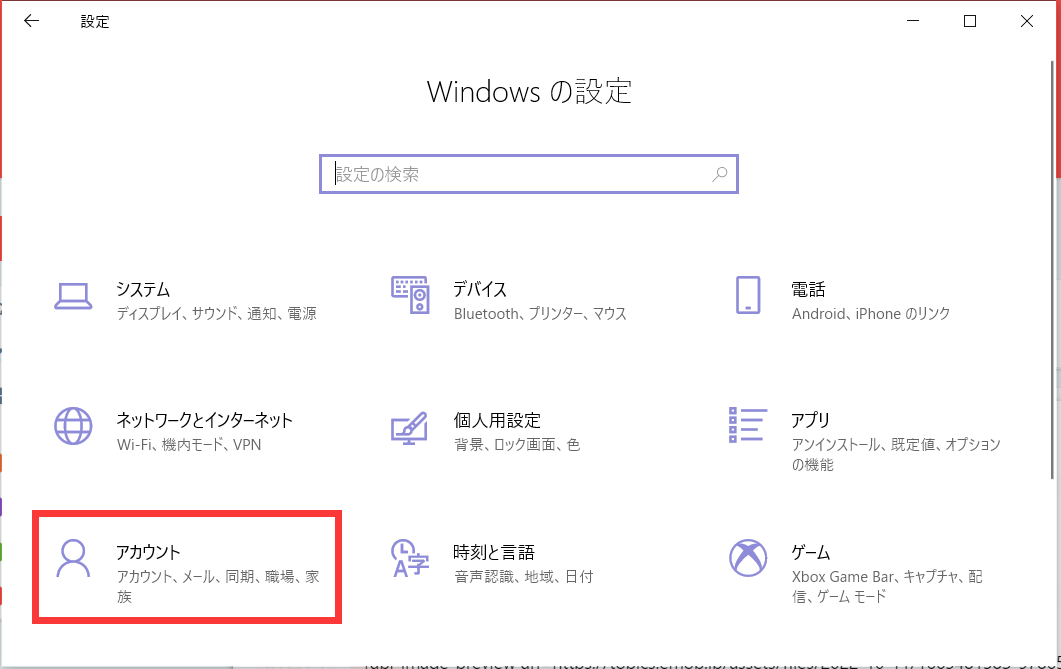
ステップ3.「家族とそのほかのユーザー」をクリックします。
ステップ4.「アカウント種類の変更」をクリックします。
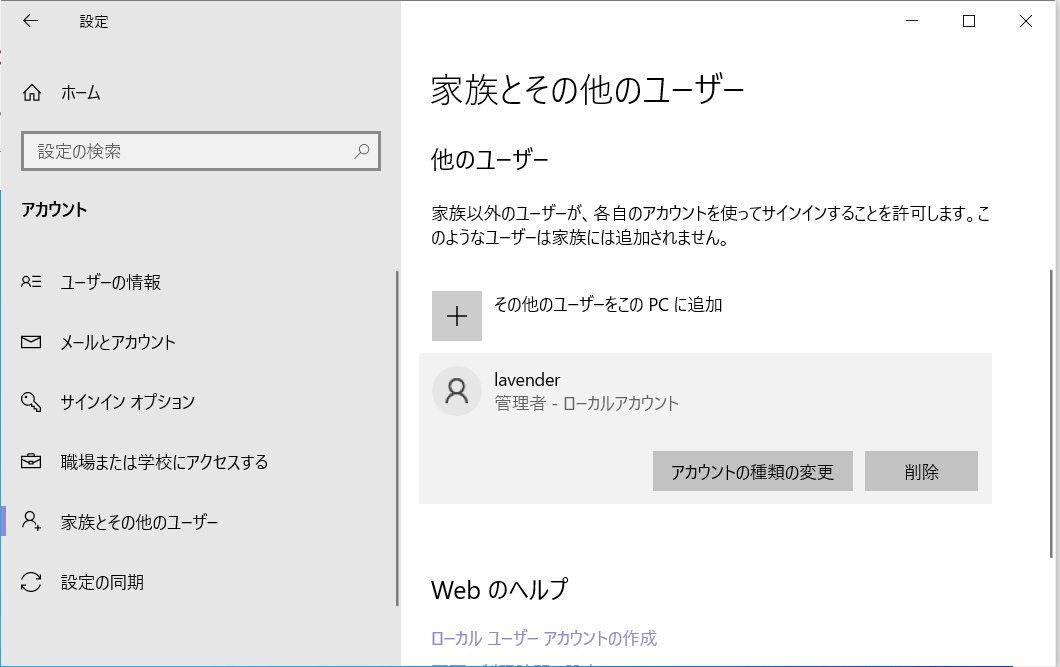
ステップ5.表示されたダイアログで、ドロップダウンから「Administrator」を選択し、「OK」ボタンをクリックします。
方法2.コントロールパネルから管理者アカウントを作る
ステップ1、Windowsの検索からコントロールパネルを開きます。
ステップ2.「ユーザーアカウント」をクリックします。
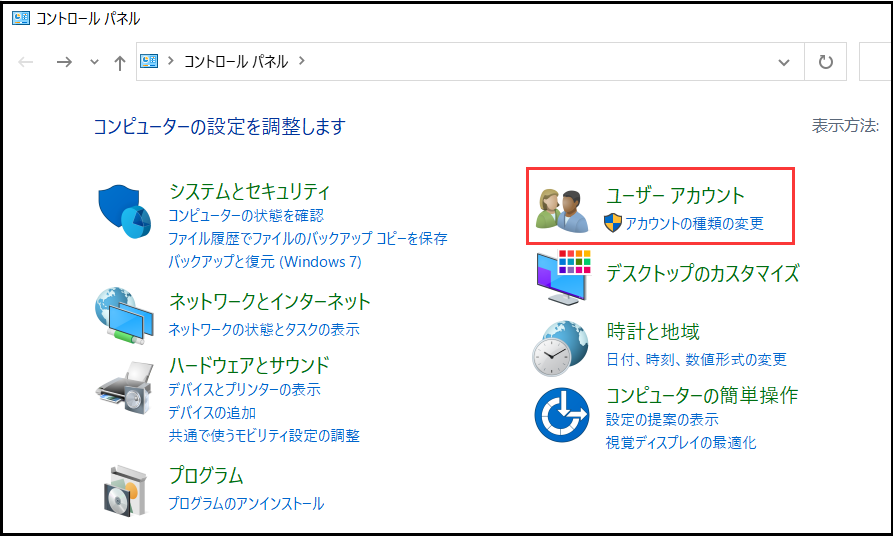
ステップ3.ここで、現在サインインしているアカウントを管理者アカウントにする場合は、「アカウントの種類を変更する」をクリックします。続行するには、管理者アカウントのパスワードを入力する必要がある場合があります。ここから先は、手順6に進みます。
パソコン上の他のユーザーを管理者にしたい場合は、「他のアカウントの管理」のリンクをクリックし、Windows 10 PC上のすべてのユーザーアカウントを確認します。
ステップ4:ここで、管理者アカウントにしたいユーザーアカウントをクリックします。
ステップ5:次に、「アカウントの種類を変更する」リンクをクリックします。
ステップ6:「Administrator」ボタンを選択し、「Change account type」ボタンをクリックします。これで完了です。選択したユーザーアカウントは、標準アカウントから管理者アカウントにアップグレードされました。